Atom kan op Linux Mint 20 worden geïnstalleerd met behulp van het officiële Debian-pakket en de repository van Atom. Bovendien is Atom ook beschikbaar via de snap-applicatiebeheerder.
Atom installeren op Linux Mint 20 met behulp van het Debian-pakket
Atom is niet opgenomen in de standaard repositories van Linux Mint 20. Het kan echter worden geïnstalleerd met behulp van het officiële Debian-pakket van Atom. Open uw browser en bezoek de officiële webpagina van Atom (https://atom.io/).
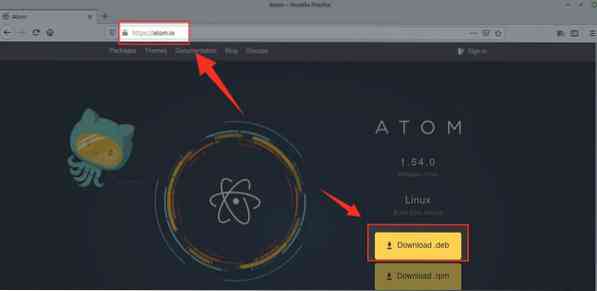
Klik op 'Downloads' .deb' om het Debian-pakket van Atom te downloaden.
Kies 'Bestand opslaan' en klik op 'OK'.
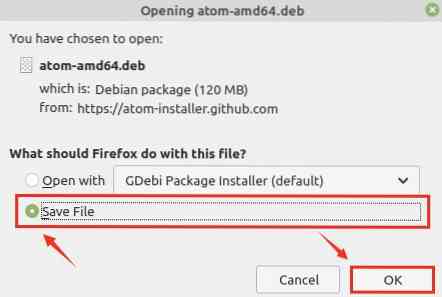
Het Debian-pakket wordt gedownload en opgeslagen in de map 'Downloads'.
Zodra het Debian-pakket met succes is gedownload, opent u het terminalvenster en navigeert u naar de map 'Downloads' met de opdracht:
$ cd-downloads
Werk nu de apt-repository bij met de opdracht:
$ sudo apt-update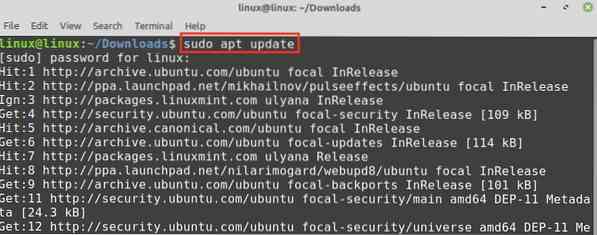
Voer vervolgens de onderstaande opdracht uit om de Atom-teksteditor te installeren met behulp van het Debian-pakket:
$ sudo apt install ./atom-amd64.deb
Druk op 'y' om door te gaan met het installeren van Atom.

Nadat de Atom-teksteditor met succes is geïnstalleerd, verifieert u de installatie met de opdracht:
$ Atom --versie
Op het moment dat deze handleiding wordt opgesteld, is de nieuwste versie van Atom 1.54.0. Atoom 1.54.0 is succesvol geïnstalleerd op mijn Linux Mint 20-systeem.
Atom installeren op Linux Mint 20 vanuit de Atom-repository
Bij deze methode voegen we de officiële repository van Atom toe aan de bronlijst. De Atom wordt automatisch bijgewerkt wanneer we de apt-repository bijwerken.
Voer de onderstaande stappen uit om Atom op Linux Mint 20 te installeren:
Stap 1: GPG-sleutel importeren
Start de terminal op en importeer de GPG-sleutel met het commando:
$ wget -q https://packagecloud.io/AtomEditor/atom/gpgkey -O- | sudo apt-key add -
OK geeft aan dat de sleutel succesvol is geïmporteerd.
Stap 2: Atom-repository toevoegen
Voeg vervolgens de Atom-repository toe aan de bronnenlijst met de opdracht:
$ sudo add-apt-repository "deb [arch=amd64] https://packagecloud.io/AtomEditor/atom/any/ any main"
Stap 3: Update de apt-repository
Zodra de Atom-repository met succes aan de bronnenlijst is toegevoegd, werkt u de apt-repository bij:
$ sudo apt-update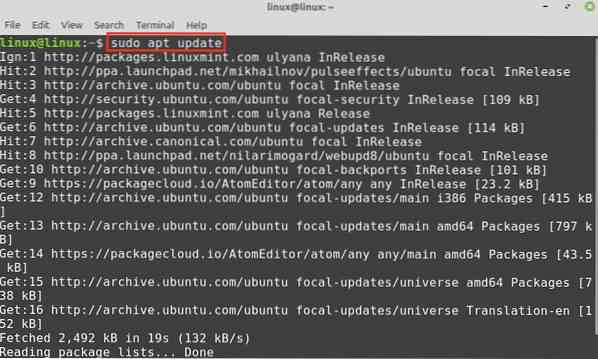
De apt-repository is met succes bijgewerkt en we zijn klaar om Atom . te installeren.
Stap 4: Installeer een Atom-teksteditor
Typ de onderstaande opdracht om de Atom-teksteditor te installeren:
$ sudo apt install atom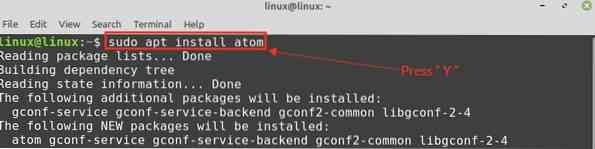
Druk op 'y' om door te gaan met het installeren van Atom vanuit de repository.

Nadat de Atom-teksteditor is geïnstalleerd, controleert u de geïnstalleerde versie met de opdracht:
$ Atom --versie
Atom installeren via snap
Snap is een universele pakketbeheerder en wordt uitgeschakeld op Linux Mint 20. Om Atom via snap te installeren, schakelt u eerst snap op Linux Mint 20 in
Verwijder eerst de nosnap.pref bestand met het commando:
$ sudo rm /etc/apt/preferences.d/nosnap.voorkeur
Werk nu de apt-repository bij en installeer de snapd op Linux Mint 20 met de opdrachten:
$ sudo apt-update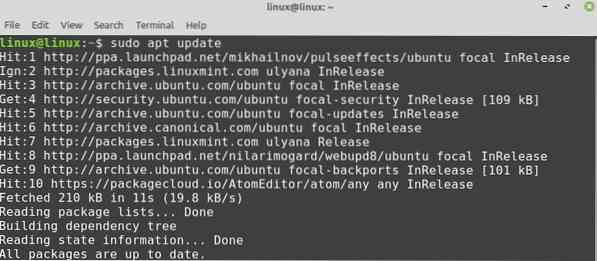

Nadat de module is ingeschakeld en geïnstalleerd, installeert u de Atom-teksteditor:
$ sudo snap installatie Atom --classic
Aan de slag met Atom
Open het applicatiemenu en zoek naar Atom.
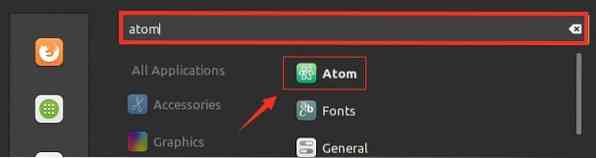
De Atom-teksteditor is klaar voor gebruik.
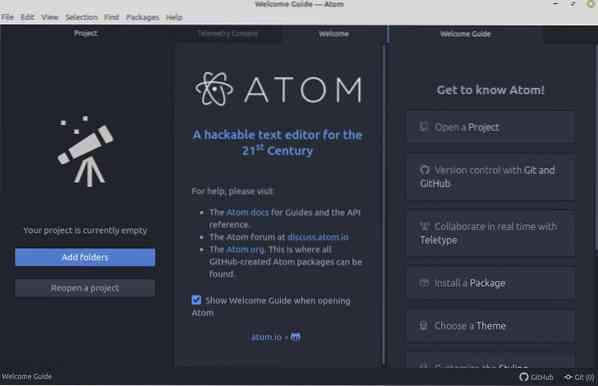
Atom verwijderen uit Linux Mint 20
Als u de Atom hebt geïnstalleerd met behulp van het Debian-pakket of de officiële repository, kunt u de Atom met het apt-commando als volgt verwijderen:
$ sudo apt remove --autoremove atom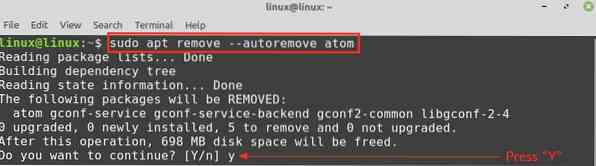
Druk op 'y' om door te gaan met het verwijderen van Atom.
Als je Atom via snap hebt geïnstalleerd, typ dan de onderstaande opdracht om het te verwijderen:
$ sudo snap atoom verwijderen
De Atom-code-editor wordt succesvol verwijderd.
Conclusie
Atom is een open-source en multi-platform teksteditor. Het kan op Linux Mint 20 worden geïnstalleerd met behulp van het Debian-pakket, de officiële repository en snap. Atom biedt veel handige functies, waaronder automatisch aanvullen en accentuering van syntaxis.
 Phenquestions
Phenquestions


